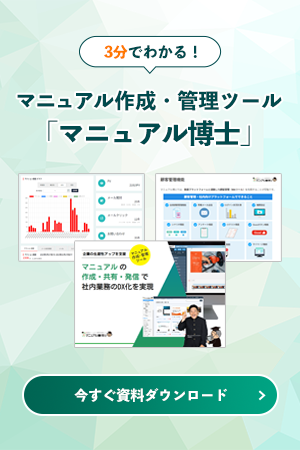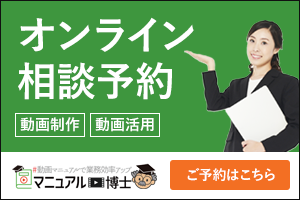マニュアル作成をワードでするメリットとデメリットは?効果的な活用方法を理解して完成度の高いマニュアルを作成しよう
2025-03-24
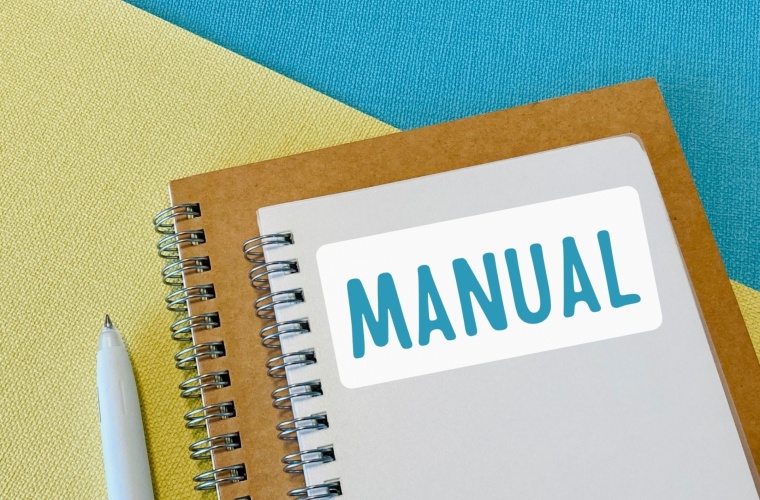
動画マニュアル作成・管理ツールのご案内資料
今すぐ無料ダウンロード業務の効率化やナレッジ共有のため、マニュアルを作成する場面があることでしょう。マニュアルを作成するなら、できるだけ簡単で効率的に作成したいと考える方もいらっしゃるかもしれません。
そんな時、多くのパソコンに標準搭載されているワードを使用するとどうなるでしょうか。
そこで本記事では、ワードを使ってマニュアルを作成する際のメリットとデメリットを解説し、ワードでマニュアルを作成する手順や、作成のポイントを紹介していきます。
初めてワードでマニュアルを作成する人や、効率的に質の高いマニュアルを作成したい人には必見の情報が満載です。
そんな時、多くのパソコンに標準搭載されているワードを使用するとどうなるでしょうか。
そこで本記事では、ワードを使ってマニュアルを作成する際のメリットとデメリットを解説し、ワードでマニュアルを作成する手順や、作成のポイントを紹介していきます。
初めてワードでマニュアルを作成する人や、効率的に質の高いマニュアルを作成したい人には必見の情報が満載です。
ワードでマニュアルを作成するメリット
マニュアルを作成するツールは世の中にたくさんありますが、あえてワードを使用するのはどのような利点があるでしょうか。そこで本章では、ワードでマニュアルを作成するメリットを紹介します。はじめから搭載されている事が多い
ワードでマニュアルを作成するメリットの一つは、初めから多くのパソコンに搭載されている点です。特にWindowsパソコンでは、ワードが標準的なソフトウェアとしてインストールされていることが多く、別途購入やインストールの手間が省けます。また、すでに多くのユーザーがワードに慣れているため、操作方法を新たに学ぶ必要がない点も大きな利点です。別途、マニュアル作成用のソフトやアプリを導入してマニュアルを作成することももちろんできますが、導入の作業及び操作方法を学ぶなど、手間と時間がかかってしまいます。
はじめから搭載されているワードを使用することにより、作業効率が向上し、マニュアル作成のプロセスがスムーズに進みます。
操作しやすい文章作成機能が多彩
操作しやすい文書作成機能が多彩に揃っている点もメリットです。例えば、段落の書式設定や箇条書きの自動作成、見出しやタイトルの一括管理など、効率的な文書編集をサポートする機能が充実しています。また、ドラッグ&ドロップで画像や表を簡単に挿入できるため、視覚的に分かりやすいマニュアルを手軽に作成できます。さらに、ワードは操作方法が分かりやすい設計となっているため、初心者でもすぐに使いこなせる点が魅力です。
テンプレートが豊富にある
テンプレートが豊富に用意されている点もメリットの一つです。ワードには、業種や用途に応じたさまざまなテンプレートが最初から備わっており、デザインやレイアウトを一から考える手間を省けます。例えば、操作手順を分かりやすく説明するマニュアルや、社内向けのガイドラインなど、目的に応じたテンプレートを選ぶだけで、プロフェッショナルな見栄えのドキュメントを簡単に作成できます。
また、テンプレートはカスタマイズできるので、自社のブランドに合わせたデザインにアレンジすることも簡単です。
印刷に適している
印刷に適している点もワードでマニュアルを作成する際のメリットです。ワードは、文書を印刷出力することを想定して設計されており、ページ設定や余白、フォントサイズの調整がしやすくなっています。また、プレビュー機能を使って印刷結果を事前に確認できるため、ミスを防ぎ、理想的な仕上がりを確保できます。さらに、ワードでは、表や図の配置も自由自在で、印刷時に崩れることなく綺麗にレイアウトされます。
複数ページにわたる文書でも、ページ番号やヘッダー、フッターの設定が簡単で、統一感のあるマニュアルを作成することが可能です。
誤字脱字チェックが自動でできる
誤字脱字のチェックが自動でできる点もメリットです。ワードには、入力したテキストをリアルタイムで確認し、誤字や脱字、文法のミスを自動的に検出する機能が搭載されています。誤りが見つかると、赤や青の波線で強調表示されるため、見落としが防げます。また、誤字脱字をクリックするだけで、正しい候補が提案されるため、修正もスムーズに行えます。この機能は、内容の精度が求められるマニュアル作成において特に有効です。
誤りが少ない正確なマニュアルを短時間で作成できるため、品質向上と作業効率の両方を実現できます。
ワードでマニュアルを作成するデメリット
ワードは多くの人になじみがあり使い慣れたツールでありかつ、多彩な機能が使用できて一定レベルの文章が作成できるなど多くのメリットがありました。しかし、マニュアル作成においてワードではカバーしきれない部分があるのも事実です。そこで本章では、ワードでマニュアルを作成するデメリットを紹介します。
携帯からの編集がしにくい
ワードでマニュアルを作成する際のデメリットの一つは、携帯からの編集がしにくい点です。ワードはパソコンでの使用を前提に設計されており、スマートフォンやタブレットで編集する際は、専用のアプリが必要で、使用権限も必要です。また、パソコン版に比べて、スマートフォン版の機能が制限されているため、特定の機能が使えなかったり、表示が崩れることもあります。
このように、外出先での作業や、時間の合間に携帯でマニュアルを編集しようとする場合、操作性に不便を感じることが多く、パソコンがないとスムーズに作業を進められない欠点があります。
新旧のバージョン管理が難しい
新旧バージョンの管理が難しい点もデメリットになります。ワードは文書を手動で保存することが多いため、複数のバージョンが存在する場合、どれが最新のものかを把握するのが難しくなります。バージョン間で変更履歴を追跡するのは困難で、誤って古い情報を使用する可能性が高まります。さらに、複数の担当者が共同で作業を行う際には、ファイルの管理が煩雑になり、最新のバージョンを共有するのに手間がかかることもあります。
このように、ワードでのマニュアル作成には、新旧バージョンの管理が難しく、作業効率や正確性に影響を及ぼす可能性がある点がデメリットとなります。
図表の作成に向いていない
図表の作成に向いていない点もデメリットです。ワードは主に文書作成に特化したソフトであり、図表を作成するための機能は基本的なものに限られています。複雑なグラフや精緻な図表を作成するには、操作が直感的でない場合が多く、手間がかかることがあります。また、図表を挿入した際に、文書全体のレイアウトが崩れることがあり、調整に時間を要することが少なくありません。さらに、他の専門的なソフトウェアで作成された図表をワードに貼り付けると、解像度が低下したり、編集がしにくくなることもあります。
このように、ワードでのマニュアル作成は、図表を多用するマニュアルには不向きです。
情報へアクセスする方法が限られる
情報へアクセスする方法が限られる点もデメリットの一つです。ワードは基本的にローカルファイルとして保存されるため、そのファイルにアクセスするには、保存されたデバイスやストレージに直接接続する必要があります。これにより、異なるデバイス間で作業する場合や、外出先で急にマニュアルが必要になった場合、すぐにアクセスできないことがあります。
また、複数のユーザーが同時にアクセスすることも難しく、チームでの共同編集やリアルタイムでの情報共有が制約されます。
さらに、クラウドベースのサービスと比較すると、セキュリティやバックアップの面でも劣ることがあり、誤ってファイルを削除してしまった場合の復旧が困難です。
これらの点は、ワードでマニュアルを作成する際のデメリットになります。
ワード独特の機能がある
ワード独特の機能がある点もデメリットになりえます。例えば、ワードのスタイルやテンプレート、セクション分けなどの機能は、他のソフトウェアで正しく表示されないことがあります。また、ワード独自のフォーマットやマクロ機能を使用すると、異なるバージョンや環境での読み込み時に予期しないレイアウト崩れが発生することもあります。
このため、ワードで作成したマニュアルを他のプラットフォームで使用する際に、編集や表示に不具合が生じる可能性があります。
これにより、他のユーザーやソフトウェアとの協力がしづらくなることがあるので、ワードの独特な機能がデメリットとなることがあります。
ワードでマニュアルを作成する手順
メリットとデメリットを理解したうえで、実際にワードでマニュアルを作成するにはどのように進めればよいでしょうか。そこで本章では、ワードでマニュアルを作成する手順を紹介していきます。目的や対象を明確にする
ワードでマニュアルを作成する際、まず最初に行うべきは、目的や対象を明確にすることです。マニュアルの目的が具体的であるほど、内容も明確になり、読者にとって分かりやすいものになります。例えば、作業手順の説明や製品の使い方を教えるマニュアルの場合、何を伝えるべきか、どのような順序で説明するかを事前に考えておくことが重要です。また、対象となる読者が初心者なのか、経験者なのかを理解することで、専門用語の使用や説明の詳細さを調整することができます。
初期設定とテンプレート選定
まず、ワードを開いたら、マニュアル作成に適したテンプレートを選びます。ワードには、業種や用途に応じた多くのテンプレートが用意されています。テンプレートを使うことで、文書のレイアウトやデザインが整い、作業がスムーズに進みます。テンプレートを選んだ後は、基本的なページ設定(余白、サイズなど)を確認し、自分のニーズに合わせてカスタマイズします。
目次の設定と構成の徹底
次に、マニュアルの全体構成を決定し、目次を設定します。ワードの「目次」機能を使うことで、見出しに基づいた自動目次を作成できます。全体の流れや章立てを整理し、見出しやサブ見出しを設定することで、文書の構造が明確になり、読者が必要な情報に簡単にアクセスできるようになります。
マニュアルを作成
文書の骨組みができたら、具体的なコンテンツを入力します。この際、ワードのスタイル機能を活用して、見出しや本文のフォーマットを統一することで、一貫性のあるデザインを保ちます。重要なポイントや操作手順は、箇条書きや番号付きリストを使用して整理し、情報が分かりやすく伝わるようにします。
マニュアルには、図表や画像を適宜挿入して、視覚的に情報を補完します。ワードの「挿入」タブから、スクリーンショットや図形を追加し、必要な位置に配置します。
これにより、文字だけでは伝わりにくい操作手順やデータを効果的に説明することができます。図表にはキャプションを付け、内容を説明することで、さらに分かりやすくなります。
校正と最終チェック
最後に、文書全体を校正し、誤字脱字や文法ミスを修正します。ワードの自動校正機能や、手動での確認を行い、文書の精度を高めます。内容が正確であることを確認するために、第三者によるレビューもおすすめです。最終チェックを終えたら、ファイル名を適切に付けて保存し、必要に応じて印刷やPDF形式での配布準備をします。
ワードでマニュアルを作成する際のポイント
ワードでマニュアルを作成するには、ツールの特性やウィークポイントを理解して作成する必要があります。そこで本章ではワードでマニュアルを作成するポイントをまとめます。5W1Hを意識する
ワードでマニュアルを作成する際のポイントは、5W1H(Who, What, When, Where, Why, How)を意識することです。まず、Who(誰が)を明確にし、マニュアルの対象読者や担当者を特定します。
次に、What(何を)扱うかをはっきりさせ、具体的な内容や手順を詳細に記述します。
When(いつ)に関しては、作業のタイミングや期限を示し、手順を時間順に整理します。
Where(どこで)については、作業場所や関連するファイルの位置を明記します。
Why(なぜ)では、マニュアルの目的や意義を説明し、読者に必要性を理解させます。
最後に、How(どうやって)で、具体的な操作手順や方法を詳しく示します。
5W1Hを意識することで、マニュアルがより分かりやすく、実用的なものとなります。
業務の全体像を記載する
業務の全体像をしっかりと記載することも大切なポイントです。業務の全体像を把握することで、マニュアルが読者にとって実用的で効果的になります。まず全体像を示したうえで、各ステップや手順の位置付けを明確にし、作業の前後関係を示すことで、読者がどのように各タスクが全体に関連するか理解できるようにします。
このような表現にはワードの機能が役立ちます。さらに、重要なポイントや注意点を強調し、業務の効率を上げるためのアドバイスも含めると良いでしょう。
このように業務の全体像を記載することで、マニュアルがより一貫性があり、実務に役立つものとなります。
テンプレートを利用する
ワードのテンプレートを活用することで、文書のレイアウトやデザインを一から考える手間を省き、迅速に完成度の高いマニュアルを作成できます。ワードには、業種や用途に応じたさまざまなテンプレートが用意されており、これを選ぶことで、必要な情報を整理しやすく、視覚的にも整ったマニュアルを作成できます。
また、テンプレートはカスタマイズが可能で、自社のブランドやマニュアルの目的に合わせて、色やフォント、レイアウトを調整できます。
これにより、一貫性のある文書作成が容易になり、読者にとって分かりやすく、使いやすいマニュアルを提供できます。
図や画像などを挿し込む
ワードでマニュアルを作成する際のポイントは、図や画像を効果的に差し込むことです。図や画像を使用することで、文字だけでは伝わりにくい情報を視覚的に説明し、理解を深めることができます。例えば、操作手順やプロセスの説明には、スクリーンショットやフローチャートを挿入することで、手順をより明確に示すことができます。また、画像や図表を適切に配置することで、文書の視覚的な魅力が向上し、読者の関心を引くことができます。
ワードでは、「挿入」タブから簡単に図や画像を追加でき、サイズや位置の調整も直感的に行えます。さらに、図や画像にはキャプションを付けることで、内容の説明や補足情報を提供できます。
このように、図や画像を効果的に差し込むことで、マニュアルがより分かりやすく、実用的なものになります。
ファイル名で内容がわかるように作成する
適切なファイル名を付けることで、マニュアルの内容を一目で把握でき、整理や検索が容易になります。ワードは中身を見てみないと内容がわかりにくいウィークポイントもあるため、ファイル名には意識的に、マニュアルの主題や対象範囲を具体的に示す情報を含めるようにしましょう。例えば、「操作手順_2024年版_新機能説明.docx」のように、更新年度や内容の概要を含めることで、複数のバージョンや関連文書の中から目的のファイルを素早く見つけることができます。
また、ファイル名を統一されたフォーマットで命名することでチーム内での共有や管理もスムーズになります。
このように、ファイル名で内容を明確にすることで、文書管理が効率的になり、必要な情報に迅速にアクセスできるようになります。
まとめ
本記事では、ワードを使ってマニュアルを作成する際のメリットとデメリットを解説し、ワードでマニュアルを作成する手順や、作成のポイントを紹介しました。初めてワードでマニュアルを作成する人や、効率的に質の高いマニュアルを作成したい人にとって役に立つ情報になっています。ワードの強みと活用方法を把握し、効果的なマニュアル作成に役立ててください。
マニュアルの作成・共有・発信で社内業務をDX化
【マニュアル博士】
クラウド動画制作ツールでマニュアル動画をカンタン作成
クラウド動画作成ツールのマニュアル博士ならブランディング動画・プロモーション動画・社内広報動画・広告動画などを簡単制作!
誰でも作れる・すぐに作れる・いくらでも作れる
マニュアル博士での動画作成には、難しい操作や知識は必要ありません。初心者でも手間なく短時間で完成させることができAI機能や専属コンサルタントが動画作成をサポートします。
また、定額プランで月に何本作ってもOK!いつでも更新・アップロードができます。

 マニュアル活用をお考えの方
マニュアル活用をお考えの方